ssh tunnel und vnc
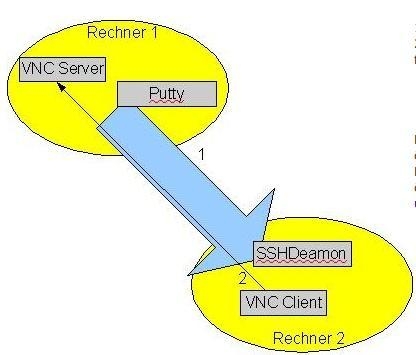
Durch einen SSH Tunnel kann, ähnlich einer VPN Verbindung, bestimmten Programmen ein direkter Zugriff auf ein anderes Netzwerk gegeben werden, bei richtiger Konfiguration spielt es dabei keine Rolle von welcher Seite der Tunnel aufgebaut wurde.
was kann die hier beschriebene Lösung?
Mit dieser Anleitung kann ein RemotePC konfiguriert werden, der in der Lage ist sich auf Clients zu verbinden, auch wenn diese sich hinter einer Firewall, NAT oder einem Proxyserver befinden. Die Lösung erfordert ein wenig Vorbereitung bzw. einige Voraussetzungen auf dem RemotePC.
Die Clients können, ähnlich Teamviewer oder Netviewer, über Port 443 (https) eine Verbindung zum Remoteserver aufbauen.
siehe: Open_Source_alternative_zu_Teamviewer_oder_Netviewer_.php
benötigte Programme:
freesshd www.freesshd.com
putty www.chiark.greenend.org.uk/~sgtatham/putty
VNC www.realvnc.com
Funktionsweise:
Rechner 1 baut mit putty eine ssh Verbindung zu Rechner 2 auf,
dieser nimmt die Verbindung an und kann über den aufgebauten Tunnel Rechner 1 fernsteuern.
Vorteil: der Rechner der ferngesteuert werden soll, braucht keine öffentliche IP-Adresse, es muss nur ein Port nach außen hin frei sein
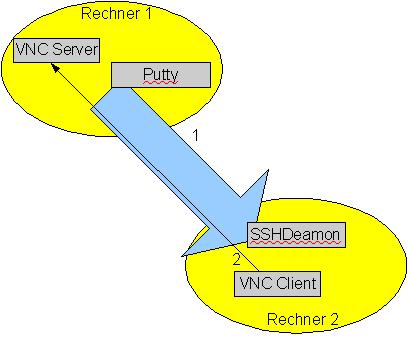
1) Putty baut eine Verbindung zum SSH Dienst des 2ten Rechners auf (Tunnel)
2) nun kann der VNC Client von Rechner 2 über die aufgebaute Verbindung Rechner 1 fernsteuern
Damit Rechner 1 eine Verbindung zu Rechner 2 aufbauen kann, braucht Rechner 2 eine öffentliche IP-Adresse.
Falls Rechner 2 keine öffentliche IP hat, kann über Dienste wie DynDNS oder No-IP ein öffentlicher Hostname für den Rechner bereitgestellt werden siehe PC über proxy NAT und Firewall fernsteuern
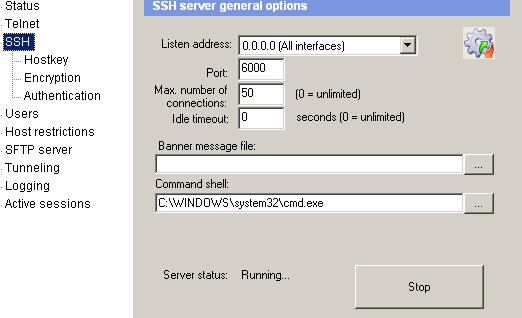
die Serverseite (Rechner2:will fernsteuern)
Freesshd:
Freesshd starten,
unter SSH kann der gewünschte Port vergeben werden.
Es ist ev. darauf zu achten, daß der Provider, bzw. die Firewall diesen Port durchlassen.
testen kannst du das mit diesem Tool:
CanYouSeeMe.org (dabei muß der Dienst aber laufen, ansonsten bekommst du kein OK)
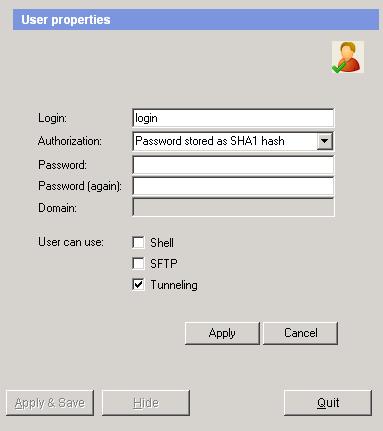
unter USERS mittels ADD einen Benutzer anlegen:
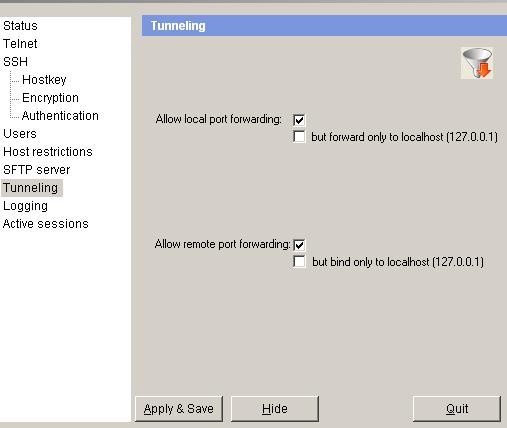
Unter Tunneling unbedingt port forwarding erlauben
die Clientseite (Rechner1:wird ferngesteuert)
Putty
Putty baut eine Verbindung von Rechner1 zu Rechner 2 auf:
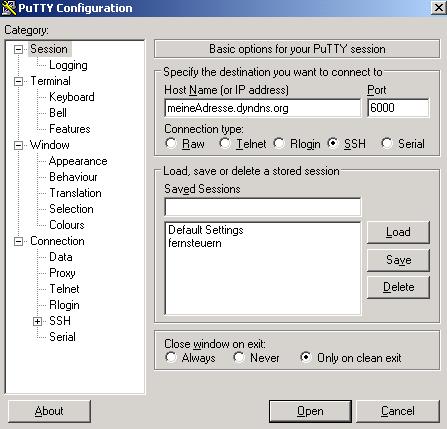
Host Name ist dann die öffentliche IP-Adresse bzw. ein DynDNS oder No-IP Host Name auf der Seite von Rechner 1.
der Port muss gleich dem sshd Port sein.
unter SSH, Tunnels werden die Ports festgelegt:
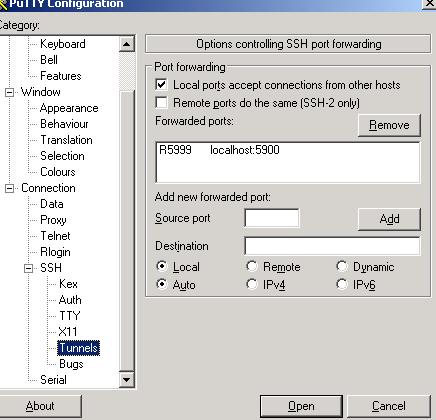
VNC nutzt den Port 5900:
wenn ich jetzt Remote 5999 auf Destination 5900 umleite kann auf dem Remote Rechner (Rechner2) VNC mit dem Hostnamen: localhost:5999 gestartet werden, dieser Port wird dann auf Rechner2 mit Port 5900 umgeleitet
Open öffnet die Verbindung:
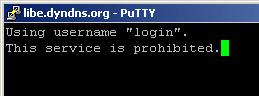
Rechner 1 zeigt nach Open folgende Meldung:
This service is prohibited,
dies bedeutet eigentlich nur, dass wir den Zugriff auf die Konsole nicht erlaubt haben, der Tunnel wurde aber aufgebaut.
VNC
auf Rechner 1 wird dann noch VNC Server installiert bzw. gestartet
Je nach Konfiguration können auch andere Ports bzw. Programme verwendet werden (z.B. Remote Desktop)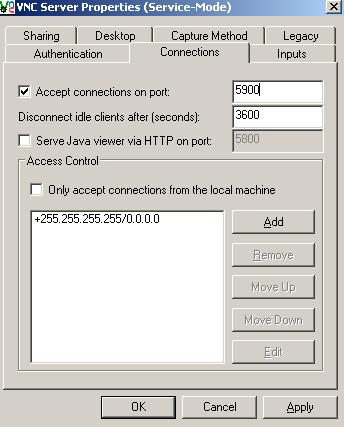
Verbindung und Fernwartung starten
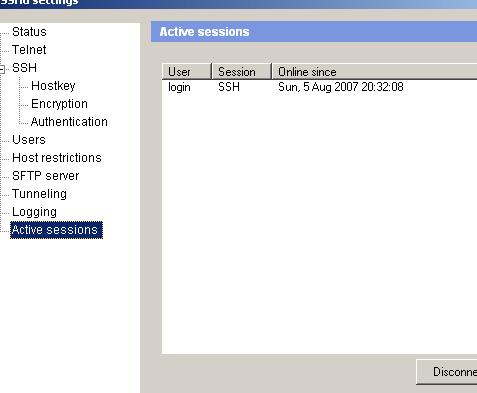
auf Rechner 2 kann man die Verbindung unter Active sessions sehen
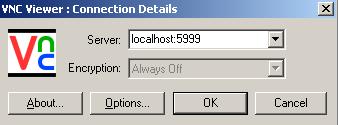
Rechner 2 braucht dann den VNC Viewer und kann bei aufgebauter Verbindung Rechner 1 fernsteuern.
Verbindung durch einen Proxy Server auf dem https-Port
Wenn dein Internetprovider Port 443 eingehend nicht verbietet (Rechner2), kann der Client (Rechner1) die Verbindung auch durch einen Proxyserver (meist bei Firmen) aufbauen:
Dazu muss der ssh-Dienst (Rechner2) auf Port 443 horchen. (anstelle wie hier beschrieben Port 6000)
Im Putty muss die Verbindung dann auch auf Port 443 erfolgen (Rechner1) und unter Proxy den Proxy-Server und Port angeben.
Falls der Proxy eine Authentifizierung verlangt: Domain\Username und Passwort unter Password angeben.
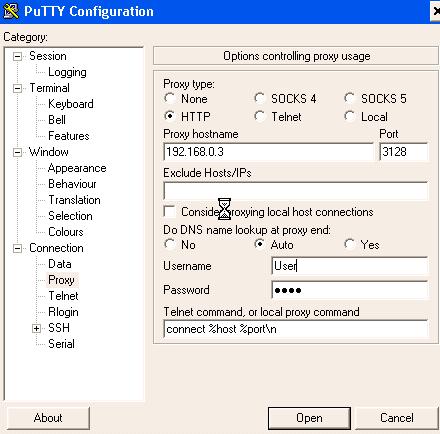
Der Verbindungsaufbau von Clientseite ist dann ähnlich den kommerziellen Fernwartungstools wie Teamviewer oder Netviewer
Der Rechner baut über Port 443 (normal https) eine Verbindung ins Internet auf. Da Port 443 von den meisten Proxy nicht weiter kontrolliert wird, (der Inhalt ist verschlüsselt und somit schwer zu kontrollieren) funktioniert die Lösung durch die meisten Proxy Server hindurch.
Automatisieren
Um den Benutzer von Rechner1 die Einwahl zu erleichtern kannst du eine vorher abgespeicherte Putty Verbindung auch über eine Batch-Datei aufrufen:
unter Data könnte dann noch der Auto-login Username angegeben werden und die gespeicherte Verbindung mit folgenden cmd-Befehl ausgeführt werden:
start /min putty.exe -load gepeichertesPuttyProfil -pw SSHRemotePasswort
VNC könnte über folgenden Befehl automatisch gestartet werden.
start winvnc4.exe -noconsole
 ({{pro_count}})
({{pro_count}})
{{percentage}} % positiv
 ({{con_count}})
({{con_count}})
DANKE für deine Bewertung!
Fragen / Kommentare
(sortiert nach Bewertung / Datum) [alle Kommentare(am besten bewertete zuerst)]
User: cyaneo Diese Möglichleit hat leider zwei sehr entscheidende Nachteile: 1. Muss wieder "irgendein" Port freigegeben werden 2. Ich muss die IP Adresse des "Clients" kennen
User: Paul Vergesst nicht, im Router zB. FritzBox den Port fürs SSH freizugeben.
User: Neuer Gute Zusammenfassung! Bei Putty sollte noch stehen, wie man die Einstellungen speichert. Vor allem weil man ja noch den Tunnel definieren muss. Das Speichern ist bei Putty ja nicht gerade intuitiv...
User: Tobsen @Pakon: Analog zum VNC Beispiel kannst du auch die RDP Sitzung benutzen. Du musst allerdings dann den Port 3389 verwenden und als Eingabe im RDP Fenster localhost:20.
User: Peter Super Howto. Kann es sein das im letzten Satz Rechner 1 und 2 vertauscht wurden? Lt. Grafik steuert Rechner 2 mit VNC Client den Rechner 1?! Gruß Peter
stimmt, danke hab ich ausgebessert!
Beitrag erstellt von Bernhard
User: ter11 super sache - was ist, wenn der ssh-server nicht auf dem rechner 1 läuft, sondern auf einem dritten (linux) rechner im selben lan wie rechner 1?